发布时间:2021-04-13 09: 30: 53
我们在“打印”一些文档时,会突然发现其中的一些内容不方便展示,或者需要隐藏。如果“打印”网页还会有不相关的界面出现,这个时候我们如何将其除去呢?
在pdfFactory Pro虚拟打印机有许多方便好用的便笺,其中一个就是“隐藏”,它就能帮助我们去除不需要的内容。那下面将为大家介绍如何巧妙利用pdfFactory Pro中的“隐藏”便笺。
首先我们要将需要“打印”的文档或者网页导入到pdfFactory Pro虚拟打印机中。在系统主界面的左侧,我们点击上方“作业”右边的“便笺”,所有的便笺形式就会出现,最后一个就是“隐藏”便笺。
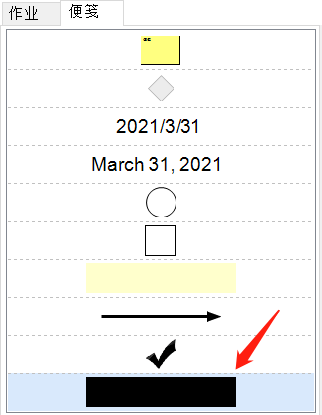
然后双击“隐藏”便笺,pdfFactory Pro虚拟打印机就会将其添加到文档页面中。我们可以将其覆盖到需要遮盖的内容之上,并拖动鼠标调整其大小。
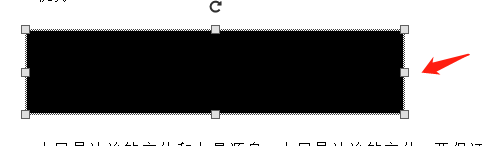
如果直接用pdfFactory Pro虚拟打印机系统预设的这个黑框的形式遮盖内容,会显得十分刻意,页面内容也会变得非常不美观。
我们可以对这个便笺的背景颜色进行调整。单击鼠标右键,在下拉选择栏中选择“背景颜色”。
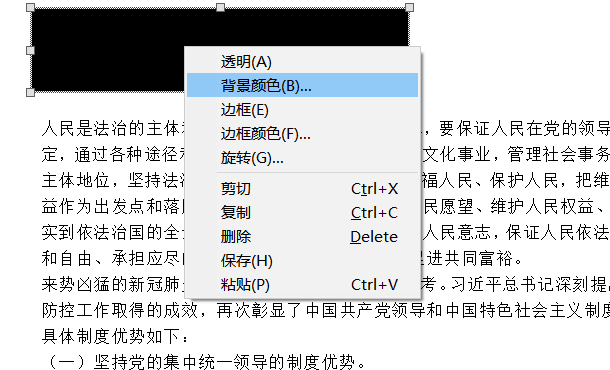
然后设置背景颜色的界面就会自动弹出,如图4所示。我们可以直接将该便笺设置成白色,这样就与页面融合了,同时还方便我们在这片区域键入其他的文本内容。
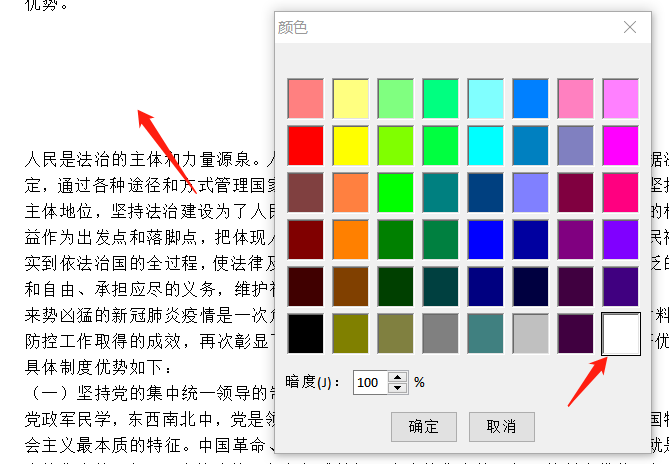
为了方便后续的使用,我们可以将这种白色形式的“隐藏”便笺保存在pdfFactory Pro虚拟打印机系统中。
如图5所示,单击鼠标右键,在下拉选择栏中我们点击“保存”。
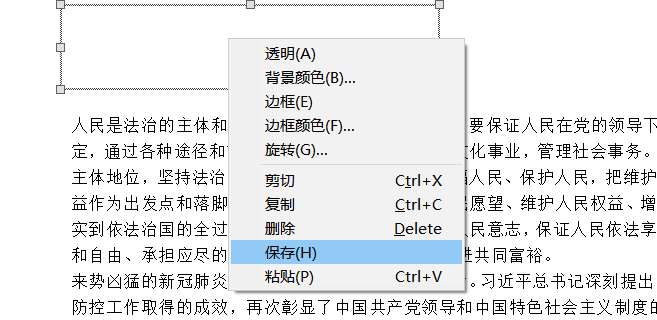
点击之后,我们再看到主界面的左侧,在便笺栏里,新的白色“隐藏”便笺已经添加到pdfFactory Pro虚拟打印机系统中去了。我们点击它还可以修改它的名称,方便后续的使用。
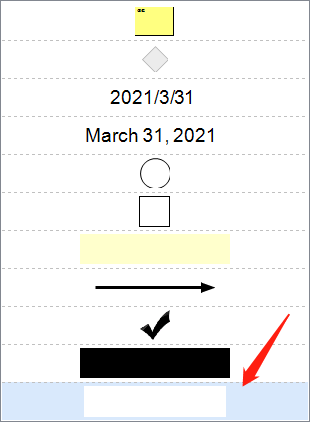
pdfFactory Pro虚拟打印机的“隐藏”便笺是一个实用且方便的功能,为你的文档修改和编辑给予帮助,让大家都不需要因为细微的瑕疵重新编辑文档啦!
作者:鱼子酱
展开阅读全文
︾
读者也喜欢这些内容:

pdffactory打印怎么设置 pdffactory打印pdf是旋转的怎么办
pdfFactory虚拟打印机可以完成pdf文件的合并、拆分、添加页面标识、页面排序、页面删除等操作,能够满足工作中的各种需求,是我们工作和学习过程中的得力助手。下面就来介绍一下pdffactory打印怎么设置,pdffactory打印pdf是旋转的怎么办的相关内容。...
阅读全文 >
.png)
pdffactory pro怎么激活 pdf虚拟打印机怎么注册
要获得使用pdfFactory全部功能的权限,唯一的方法就是激活软件。用户可以在已获取正版注册码的前提下,通过以下三种方式激活软件。...
阅读全文 >

pdfFactory Pro破解版如何卸载
pdfFactory Pro虚拟打印机相比其他软件可以让我们以更简单、更高效率和更少的花费去创建PDF文件,极大的方便我们的工作和生活。很多用户在下载使用了破解版之后,不仅不能体验软件完整功能,甚至有些安装包藏有电脑病毒,造成文件损失甚至是电脑硬件的破坏。本文主要介绍pdfFactory Pro破解版如何卸载。...
阅读全文 >
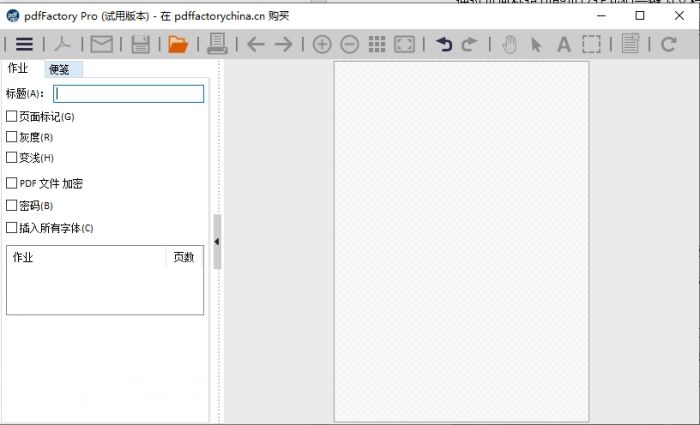
pdfFactory Pro怎么在CAD里用
pdfFactory Pro 虚拟打印机作为一款PDF文档编辑工具,能够适用于多种软件,不仅常用的office、Photoshop等能够使用,对于AutoCAD等制图软件,也可以提供生成PDF的全新方式,很好的协助完成工作,下面将详细介绍pdfFactory Pro 8.0怎么在AutoCAD中使用。...
阅读全文 >